win10打印文件被挂起怎么办 win10打印机文件挂起不打印怎么办
更新时间:2023-10-30 17:27:36作者:jhuang
许多用户在使用win10 64位系统时经常遇到打印文件被挂起的问题,当我们急需打印一份重要的文件时,却发现打印任务无法立即执行,而是被挂起了,导致无法正常打印文件。所以了解win10打印文件被挂起怎么解决的方法是非常重要的。接下来就和小编一起来看看win10打印机文件挂起不打印怎么办。
win10打印文件时被挂起解决方法:
1、右击左下角开始,点击“运行”。
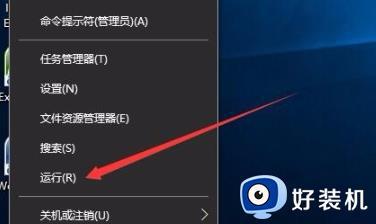
2、再打开的运行窗口中输入“services.msc”。
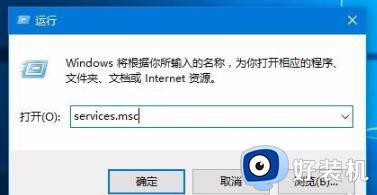
3、随后在服务窗口中找到“print spooler”服务项。
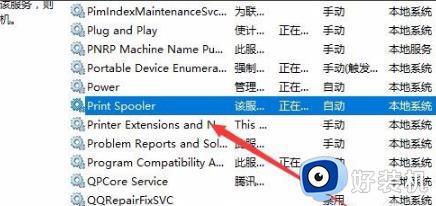
4、双击该服务项查看是否已运行,没有运行的话就运行该服务。
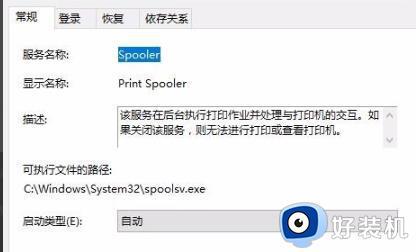
5、点击桌面左下角开始在windows系统中打开“控制面板”。
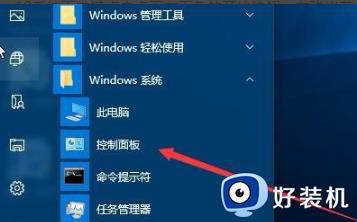
6、再打开的控制面板窗口中点击“设备和打印机”。
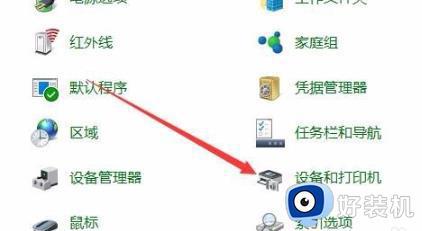
7、右击打印设备,点击“疑难解答”。

8、此时等待问题修复即可。
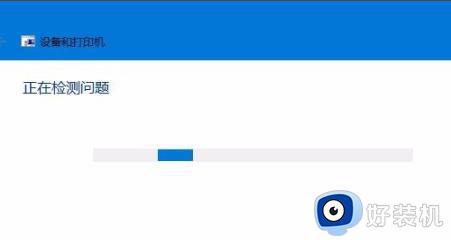
以上就是win10打印文件被挂起怎么办的全部内容,碰到同样情况的朋友们赶紧参照小编的方法来处理吧,希望能够对大家有所帮助。
win10打印文件被挂起怎么办 win10打印机文件挂起不打印怎么办相关教程
- Win10打印文件为什么显示文档被挂起 Win10打印文件显示文档被挂起的解决方法
- win10打印文件出现挂起怎么回事
- win10打印机快捷方式如何挂在桌面 win10打印机快捷方式挂在桌面的方法
- windows10打印服务自动关闭怎么办 win10打印机服务自动关闭怎么解决
- win10打印机未指定设备怎么办 win10打印机显示未指定设备解决方案
- win10连接打印机遇到本次操作由于计算机限制而被取消如何解决
- win10打印机怎么连接 win10连接打印机的操作方法
- win10系统连接打印机的方法 win10怎样连接打印机设备
- win10检测不到打印机怎么解决 win10发现不了打印机设备两种解决方法
- win10检测不到打印机怎么办 win10电脑找不到打印机的解决方法
- win10拼音打字没有预选框怎么办 win10微软拼音打字没有选字框修复方法
- win10你的电脑不能投影到其他屏幕怎么回事 win10电脑提示你的电脑不能投影到其他屏幕如何处理
- win10任务栏没反应怎么办 win10任务栏无响应如何修复
- win10频繁断网重启才能连上怎么回事?win10老是断网需重启如何解决
- win10批量卸载字体的步骤 win10如何批量卸载字体
- win10配置在哪里看 win10配置怎么看
win10教程推荐
- 1 win10亮度调节失效怎么办 win10亮度调节没有反应处理方法
- 2 win10屏幕分辨率被锁定了怎么解除 win10电脑屏幕分辨率被锁定解决方法
- 3 win10怎么看电脑配置和型号 电脑windows10在哪里看配置
- 4 win10内存16g可用8g怎么办 win10内存16g显示只有8g可用完美解决方法
- 5 win10的ipv4怎么设置地址 win10如何设置ipv4地址
- 6 苹果电脑双系统win10启动不了怎么办 苹果双系统进不去win10系统处理方法
- 7 win10更换系统盘如何设置 win10电脑怎么更换系统盘
- 8 win10输入法没了语言栏也消失了怎么回事 win10输入法语言栏不见了如何解决
- 9 win10资源管理器卡死无响应怎么办 win10资源管理器未响应死机处理方法
- 10 win10没有自带游戏怎么办 win10系统自带游戏隐藏了的解决办法
